Rimuovi rapidamente o elimina tutte le note di chiusura dal documento in Word
Kutools for Word
Hai bisogno di eliminare tutte le note di chiusura in un documento Word? Cancellarle una per una può essere dispendioso in termini di tempo. L'utilità Rimuovi Tutte le Note di Chiusura nell'Intervallo Selezionato di Kutools per Word semplifica questa operazione, permettendoti di rimuovere tutte le note di chiusura dall'intero documento o da una sezione selezionata con un solo clic.
Rimuovi tutte le note di chiusura dall'intero documento Word
Rimuovi tutte le note di chiusura da una parte del documento
Strumenti di produttività consigliati per Word
Kutools per Word: Integrando l'IA 🤖, oltre 100 funzionalità avanzate risparmiano il 50% del tempo dedicato alla gestione dei documenti.Download gratuito
Office Tab: Introduce le schede simili a quelle del browser in Word (e in altri strumenti Office), semplificando la navigazione tra più documenti.Download gratuito
Clicca su Kutools > Rimuovi> Rimuovi Note di Chiusura
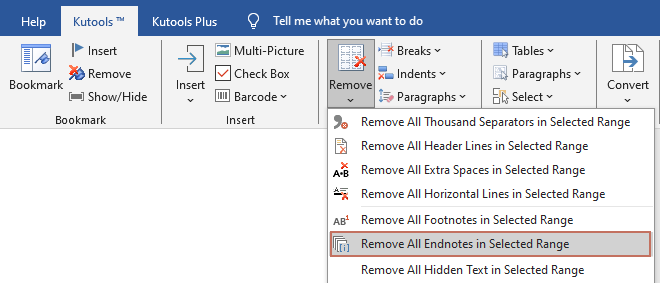
Rimuovi tutte le note di chiusura dall'intero documento Word
Se desideri rimuovere tutte le note di chiusura dall'intero documento Word, puoi farlo rapidamente come segue:
1. Apri il documento da cui vuoi rimuovere tutte le note di chiusura, quindi applica l'utilità selezionando Kutools > Rimuovi > Rimuovi Tutte le Note di Chiusura nell'Intervallo Selezionato.
2. Verrà visualizzata una finestra di dialogo di Kutools per Word che ti chiederà se sei sicuro della cancellazione, clicca OK per continuare. Tutte le note di chiusura presenti nel documento verranno quindi eliminate.
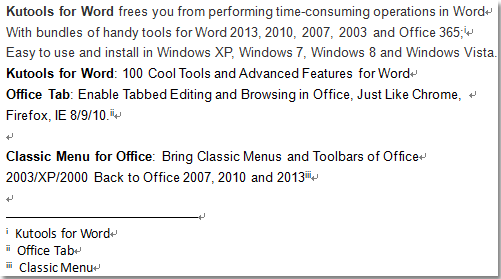 |
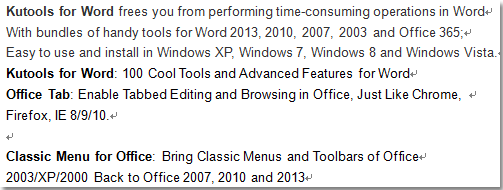 |
Rimuovi tutte le note di chiusura da una parte del documento
Se desideri rimuovere tutte le note di chiusura solo da una parte del documento, puoi farlo come segue:
1. Per favore seleziona una parte del documento prima, quindi applica l'utilità selezionando Kutools > Rimuovi > Rimuovi Tutte le Note di Chiusura nell'Intervallo Selezionato.
Successivamente, tutte le note di chiusura verranno rimosse dalla selezione. Vedi la schermata:
 |
 |
Funzioni Correlate
- Rimuovi rapidamente tutte le note a piè di pagina dal documento in Word
- Rimuovi rapidamente tutte le immagini dal documento in Word
- Rimuovi rapidamente tutti i dati nascosti o testo dal documento in Word
- Rimuovi rapidamente tutte le Macro da Word
I migliori strumenti per la produttività in Office
Kutools per Word - Porta la tua esperienza Word a un livello superiore con oltre 100 funzioni straordinarie!
🤖 Funzionalità AI di Kutools: Assistente AI / Assistente in Tempo Reale / Super Lucida (Mantieni formato) / Super Traduci (Mantieni formato) / Redazione AI / Correzione AI...
📘 Padronanza del documento: Dividi le pagine / Unisci Documenti / Esporta selezione in vari formati (PDF/TXT/DOC/HTML...) / Converti in batch in PDF...
✏ Modifica dei contenuti: Trova e sostituisci in batch su più file / Ridimensiona tutte le immagini / Trasponi le righe e le colonne delle tabelle / Converti Tabella in Testo...
🧹 Pulizia senza sforzo: Elimina rapidamente Spazi Extra / Interruzioni di sezione / Caselle di testo / Collegamenti ipertestuali / Per altri strumenti di rimozione, consulta il gruppo Rimuovi...
➕ Inserimenti creativi: Inserisci separatori delle migliaia / Caselle di Controllo / Pulsanti di Opzione / Codice QR / Codice a Barre / Più immagini / Scopri altro nel gruppo Inserisci...
🔍 Selezioni precise: Individua pagine specifiche / Tabelle / Forme / Paragrafi di Intestazione / Migliora la navigazione con altre funzioni di Seleziona...
⭐ Miglioramenti avanzati: Vai a qualsiasi posizione / Inserimento automatico di testo ripetitivo / Passa da una finestra di documento all'altra /11 strumenti di conversione...

I migliori strumenti per la produttività in Office
Kutools per Word - 100+ Strumenti per Word
- 🤖 Funzionalità AI di Kutools: Assistente AI / Assistente in Tempo Reale / Super Lucida / Super Traduci / Redazione AI / Correzione AI
- 📘 Padronanza del documento: Dividi le pagine / Unisci Documenti / Converti in batch in PDF
- ✏ Modifica dei contenuti: Trova e sostituisci in batch / Ridimensiona tutte le immagini
- 🧹 Pulizia senza sforzo: Rimuovi Spazi Extra / Rimuovi Interruzioni di sezione
- ➕ Inserimenti creativi: Inserisci separatori delle migliaia / Inserisci Caselle di Controllo / Crea Codici QR